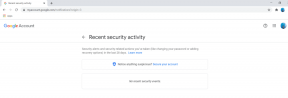შეასწორეთ Valorant შეცდომის კოდი 1 – TechCult
Miscellanea / / May 04, 2023
Valorant შეცდომის კოდი 1 არის შემაშფოთებელი ჩვეულებრივი შეცდომა, მაგრამ მას შეუძლია მოგვარდეს ძალიან ადვილად. Შენ შეიძლება იყოს იმედგაცრუებული კავშირის ეს შეცდომა, რადგან ის წყვეტს თქვენს ყოველდღიურ რეიტინგს თამაშში. ასე რომ, დღევანდელი სახელმძღვანელო გასწავლით რა არის Valorant შეცდომის კოდი 01 და მოგცემთ ეფექტურ გადაწყვეტილებებს მის გამოსასწორებლად.
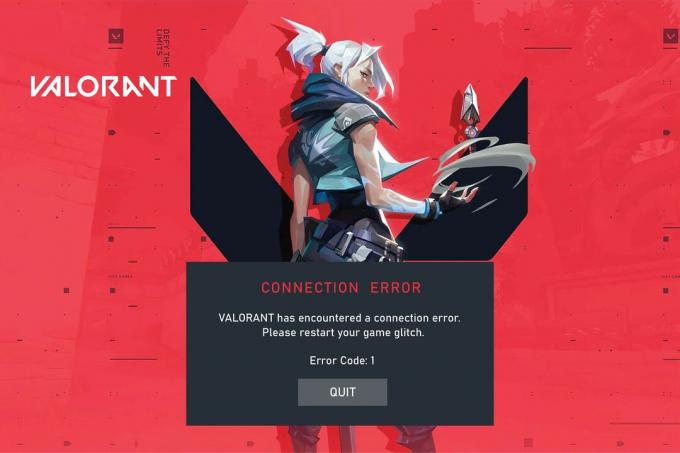
Სარჩევი
როგორ გამოვასწოროთ Valorant შეცდომის კოდი 1
VAL 01 კავშირის შეცდომა ერთ-ერთი ყველაზე გავრცელებული შეცდომაა, რომელიც თამაშში ხდება. წაიკითხეთ ეს სტატია ბოლომდე, რომ სწრაფად მოაგვაროთ Valorant შეცდომის კოდი 1 საკითხი. ასევე, თქვენ იცით რა არის Valorant შეცდომის კოდი 01 ამ სახელმძღვანელოში.
Სწრაფი პასუხი
სცადეთ Valorant თამაშის განახლება, რათა გამოასწოროთ Valorant შეცდომის კოდი 1. მიჰყევით ქვემოთ ჩამოთვლილ ნაბიჯებს:
1. გაშვება Riot კლიენტი აპლიკაცია.
2. იპოვნეთ ვაჟკაცი თამაში.
3. Დააკლიკეთ განახლება ვარიანტი, თუ ხელმისაწვდომია ახალი განახლებები.
რა არის Valorant შეცდომის კოდი 01?
Valorant შეცდომა 01 არის კავშირის პრობლემა. როდესაც თქვენი თამაში ვერ დაუკავშირდება Valorant მთავარ სერვერს, ნახავთ ამ კოდს. ეს ჩვეულებრივ გამოწვეულია Riot-ის ან Valorant კლიენტების მიერ. ეს შეცდომა ადვილად მოსაგვარებელია, ასე რომ თქვენ არ გჭირდებათ ინერვიულოთ, რადგან ჩვენ დეტალურად განვიხილავთ ყველა შესაძლო გადაწყვეტას. ახლა თქვენ იცით, რა არის Valorant Error Code 01, მოდით გავიგოთ, რა იწვევს VAL 01 შეცდომას?
რა იწვევს VAL 01 შეცდომას?
ახლა, როდესაც თქვენ იცით რა არის Valorant Error Code 01, უნდა გაეცნოთ ამ შეცდომის გამომწვევ შესაძლო მიზეზებს. ჩვენ ვთქვით, რომ ეს ძირითადად კავშირის პრობლემაა, მაგრამ არის სხვა ფაქტორებიც, რომლებმაც შეიძლება გადამწყვეტი როლი ითამაშონ. აი ისინი.
- კლიენტები არ არის გაშვებული სწორად.
- სერვერები გათიშულია.
- კორუმპირებული ფაილები.
- მოძველებული მოწყობილობა.
- საცავი სავსეა.
მას შემდეგ რაც იცი; რა იწვევს VAL 01 შეცდომას, მოდით გავარკვიოთ, როგორ შეგიძლიათ მისი გამოსწორება.
თავდაპირველად ჩვენ გავუზიარეთ რამდენიმე ძირითადი მეთოდი, შემდეგ კი აღვწერეთ სხვა მოწინავე მეთოდები. ყველა იმ მიზეზის გამო, რასაც ზემოთ ხედავთ, გადაწყვეტილებები ასევე მოცემულია ამ სტატიაში. მოდით, პირველ რიგში გავიგოთ პრობლემების მოგვარების ძირითადი გზები.
მეთოდი 1: პრობლემების მოგვარების ძირითადი ნაბიჯები
ეს არის პრობლემების მოგვარების ძირითადი მეთოდები. ჯერ უნდა სცადოთ ისინი, შემდეგ დაიწყოთ მხოლოდ სხვა მეთოდები, თუ ძირითადი არ მუშაობს. ჩვენ განვიხილეთ სულ ოთხი მეთოდი ძირითადი პრობლემების მოგვარების ფარგლებში და ვიმედოვნებთ, რომ ისინი საკმარისი იქნება შეცდომის კოდის 1 პრობლემის მოსაგვარებლად.
1A. დაელოდეთ სერვერის განახლებას
სანამ ფიქრობთ, რომ თქვენი სისტემა იწვევს პრობლემას, ასევე უნდა გაითვალისწინოთ, რომ ეს შეიძლება იყოს Valorant-ის სერვერები. ვინაიდან Valorant ონლაინ თამაშია, ისინი იყენებენ სერვერებს და ზოგჯერ სერვერები არასწორ ფუნქციონირებს. თუ ეს ასეა, მაშინ ვერაფერს გააკეთებთ, გარდა იმისა, რომ დაელოდოთ Valorant გუნდის გამოსწორებას. მაგრამ როგორ იცით, არის თუ არა სერვერები აქ ნამდვილი დამნაშავე? შეგიძლიათ ეწვიოთ Riot-ის ოფიციალური საიტიდა შემდეგ შეამოწმეთ სერვერები გათიშულია.

1ბ. ქსელის კავშირის პრობლემების მოგვარება
ძლიერი ქსელის გამოყენება მნიშვნელოვანია, თუ გსურთ ითამაშოთ თამაში, რომელიც დაფუძნებულია სერვერებზე. ასე რომ, თუ თქვენი ქსელის კავშირი არ არის სტაბილური, მაშინ Valorant-ს შეუძლია მოგცეთ ეს შეცდომა. როგორ მოვაგვაროთ შეცდომა? გამოიყენეთ ძლიერი ქსელური კავშირი. ამის გაკეთების ორი გზა არსებობს, ან შეგიძლიათ შეცვალოთ თქვენი ქსელის პროვაიდერი და გაზარდოთ მიმდინარე ქსელის სიჩქარე. თუ რაიმე მიზეზით ვერ იყენებთ სხვა სერვისის პროვაიდერს, წაიკითხეთ ჩვენი გამოყოფილი სტატია ამ საკითხთან დაკავშირებით, როგორ მოვაგვაროთ ქსელის კავშირი.

1C. არასასურველი ფონური პროცესების დახურვა
როდესაც აპლიკაცია მუშაობს, მაშინ ის ქმნის დროებით ქეში ფაილებს. ამ ქეშ ფაილებს შეუძლიათ პროგრამაში ჩარევა. თუმცა, თუ Riot კლიენტს გადატვირთავთ, მაშინ ეს პრობლემა მარტივად შეიძლება მოგვარდეს. წაიკითხეთ ჩვენი სახელმძღვანელო დაასრულეთ დავალება Windows 10-ზე. და შემდეგ გადატვირთეთ Valorant.

1D. გაუშვით Valorant როგორც ადმინისტრატორი
თუ პროგრამას აწარმოებთ როგორც ადმინისტრატორი, ეს ნიშნავს, რომ თქვენ ანიჭებთ პროგრამას სპეციალურ პრივილეგიებს. ასე რომ, თუ მას არ აქვს თქვენი სისტემის გარკვეულ პროგრამებზე წვდომის ნებართვა, მაშინ როცა მას ადმინისტრატორის სახით მართავთ; მას ექნება წვდომა თქვენს კომპიუტერზე შეზღუდვის გარეშე. ამასთან, უნდა გაითვალისწინოთ, რომ გაუშვით პროგრამა, რადგან ადმინისტრატორს აქვს თავისი ღირსებები და ნაკლოვანებები. იმის გამო, რომ როდესაც თქვენ ნებას რთავთ პროგრამას შევიდეს თქვენს კომპიუტერში ყოველგვარი შეზღუდვის გარეშე, ამან შეიძლება ზიანი მიაყენოს მოწყობილობას. ასე რომ, ჩვენ მკაცრად გირჩევთ გამოიყენოთ ეს ფუნქცია მხოლოდ დამოწმებული პროგრამული უზრუნველყოფით, ამ შემთხვევაში, Valorant. აქ არის ნაბიჯები, რომლებიც შეგიძლიათ მიჰყვეთ,
1. დააწკაპუნეთ მარჯვენა ღილაკით ვაჟკაცი აპლიკაცია.
2. აირჩიეთ გაიქეციროგორცადმინისტრატორი.

მეთოდი 2: განაახლეთ Valorant
თუ თქვენი თამაში არ არის განახლებული, მაშინ ამ მოძველებულმა ვერსიამ შეიძლება შექმნას ზემოთ განხილულის მსგავსი პრობლემები. ასე რომ, თუ ეს ასეა, მაშინ საკითხის მოგვარება მარტივია. თქვენ უბრალოდ უნდა განაახლოთ თამაში. ამის გაკეთება შეგიძლიათ ქვემოთ მოცემული ნაბიჯების შემდეგ,
1. Გააღე Riot Client აპლიკაცია თქვენს კომპიუტერში.
2. Შებრძანდით თქვენს Riot ანგარიშზე.

3. ქვეშ ჩემი თამაშები, ვეძებოთ ვაჟკაცი და მის ქვეშ დააწკაპუნეთ განახლება ღილაკი.
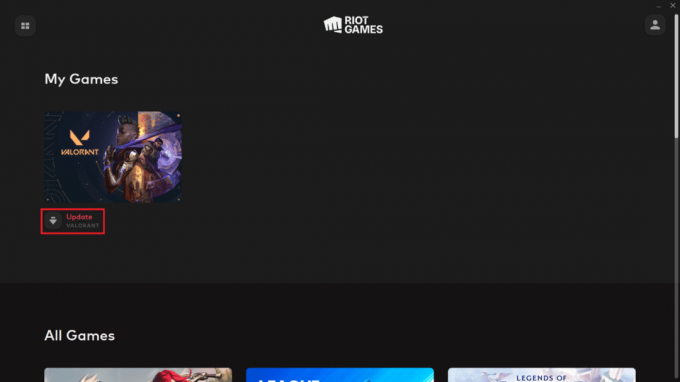
ასევე წაიკითხეთ:შეასწორეთ Valorant შეცდომის კოდი 29
მეთოდი 3: გრაფიკული დრაივერების განახლება
გრაფიკული ბარათი ძალიან მნიშვნელოვანი კომპონენტია თამაშებისთვის. ასე რომ, თუ თქვენი გრაფიკის დრაივერები მოძველებულია, მაშინ ამან ასევე შეიძლება გამოიწვიოს გარკვეული გაუმართაობა თქვენს კომპიუტერში, რადგან აპლიკაციების მიმდინარე ვერსია და დრაივერის ვერსია შეუსაბამოა. ამ კონფლიქტის მოსაგვარებლად საჭიროა გრაფიკის დრაივერის განახლება. თუმცა, თუ ფიქრობთ, რომ ეს ძალიან ტექნიკური და რთული საქმეა, მაშინ ჩვენ არ უარვყოფთ, რომ ეს ტექნიკურია. მაგრამ ჩვენ არ ვფიქრობთ, რომ რთული იქნება ამ სტატიაში გაზიარებული ნაბიჯების შესრულების შემდეგ, Windows 10-ში გრაფიკული დრაივერების განახლების 4 გზა.

მეთოდი 4: ხელახლა დააინსტალირეთ გრაფიკული დრაივერები
თუ გრაფიკული დრაივერები დაზიანებულია, მაშინ მათ შეუძლიათ ხელი შეუშალონ თქვენს პროგრამებს. ასე რომ, შეგიძლიათ წაშალოთ და შემდეგ ხელახლა დააინსტალიროთ გრაფიკის დრაივერები ამ პრობლემის მოსაგვარებლად. აი შენ გიდი როგორ წაშალოთ და დააინსტალიროთ დრაივერები, რომელიც დაგეხმარებათ ამის გაკეთებაში,

მეთოდი 5: Windows-ის განახლება
ისევე, როგორც გრაფიკული დრაივერები, თუ თქვენი მოწყობილობა არ არის განახლებული, ამან ასევე შეიძლება შექმნას პრობლემები აპლიკაციების მიმდინარე ვერსიასთან. ზოგიერთი ახალი ფუნქცია შეიძლება ეწინააღმდეგებოდეს მოძველებულ Windows-ს. განახლება ასევე შეიცავს შეცდომების გამოსწორებას.
1. განახლების ჩამოტვირთვამდე, თქვენ უნდა იცოდეთ კბნომერი განახლებისთვის.
2. Წადი პარამეტრები ერთდროულად დაჭერით Windows + I, დააკლიკეთ განახლება და უსაფრთხოება.
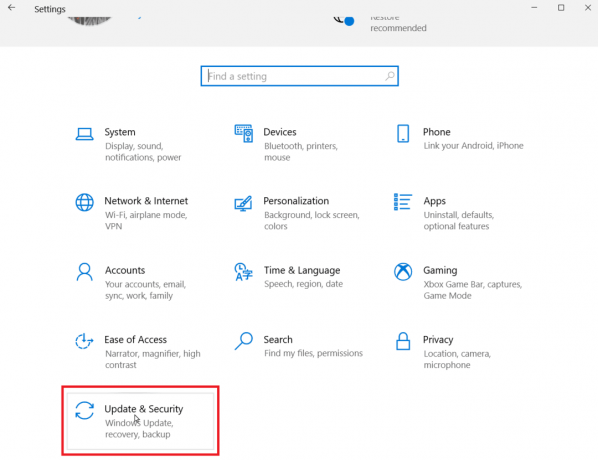
3. შეგიძლიათ აღნიშნოთ კბ ნომერი, თუ ჩამოტვირთვა ვერ მოხერხდა.
4. ახლა იხილეთ განახლების მარჯვენა მხარე და ჩაწერეთ KB ნომერი.

5. Ესტუმრეთ Microsoft-ის განახლების კატალოგი ვებსაიტზე და შედით კბ ნომერი, რომელიც აღნიშნეთ წინა ეტაპზე.
6. დააწკაპუნეთ ძიება განახლებისთვის ძიების შედეგების გამოსატანად.

7. დააწკაპუნეთ ჩამოტვირთვა დააწკაპუნეთ შესაბამის ფაილზე ვებსაიტიდან და დააინსტალირეთ.

მოწყობილობის გადატვირთვის შემდეგ, შეგიძლიათ სცადოთ თამაშის გახსნა და ნახოთ, შეცდომის კოდი 1 კვლავ რჩება თუ არა.
ასევე წაიკითხეთ:Windows-ის განახლება ვერ მოხერხდა შეცდომით 0x80242016
მეთოდი 6: ჩართეთ Vanguard
Vanguard არის მნიშვნელოვანი სერვისი, რომელიც გეხმარებათ Valorant-ის თამაშში. ასე რომ, თუ ღებულობთ შეცდომას Valorant თამაშთან დაკავშირებით, მაშინ გამორთული Vanguard შეიძლება იყოს დამნაშავე აქ. მიჰყევით ქვემოთ მოცემულ ნაბიჯებს დამატებითი დეტალებისთვის,
1. დაჭერა ფანჯრები+R კლავიშები ერთად გასახსნელად გაიქეცი დიალოგური ფანჯარა.
2. დაწერე msgკონფიგურაცია და დაარტყა შეიყვანეთ გასაღები.
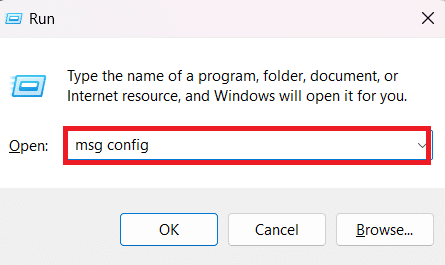
3. დააწკაპუნეთ სერვისებიჩანართი შემდეგ იპოვნეთ vgc.
4. Შეამოწმე ტიკბოქსი გვერდით და მოხვდა მიმართეთ მაშინ Კარგი.
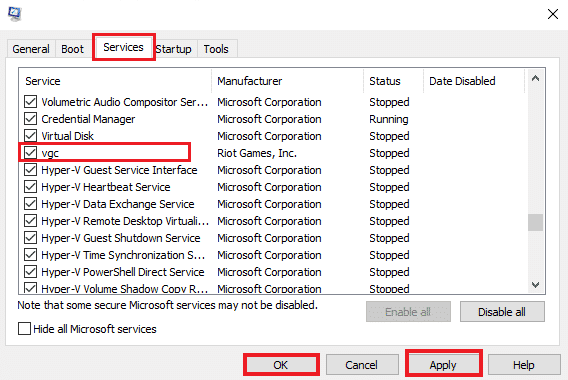
5. აირჩიეთ Რესტარტი ღილაკი Სისტემის კონფიგურაცია ამომხტარი ფანჯარა ჩართული vgc სერვისის გასაშვებად.

6. შემდეგ, ხელახლა გაუშვით ვაჟკაცური თამაში
მეთოდი 7: შეცვალეთ Vanguard Startup Type
თუ ყოველთვის, როცა გამორთავთ თქვენს კომპიუტერს და შეცდომა მე-6 მეთოდის გამოყენებით გამოსწორების შემდეგ ბრუნდება, მაშინ ავანგარდის სერვისები შესაძლოა ავარიული იყოს ან გამორთული იყოს. ამ პრობლემის გადასაჭრელად და შეგიძლიათ შეცვალოთ ამ პროგრამის გაშვების ტიპი. ამისათვის მიჰყევით ნაბიჯებს,
1. დაჭერა Windows + Rგასაღებები ერთად გაუშვით გაიქეცი დიალოგური ფანჯარა.
2. ტიპი სერვისები.msc და დაარტყა შეიყვანეთ გასაღები.
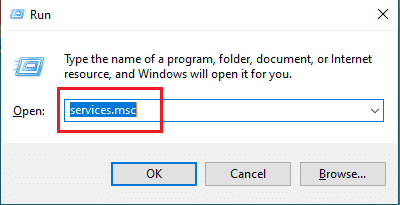
3. იპოვნეთ vgc და ორჯერ დააწკაპუნეთ მასზე გასახსნელად Თვისებები ფანჯარა.
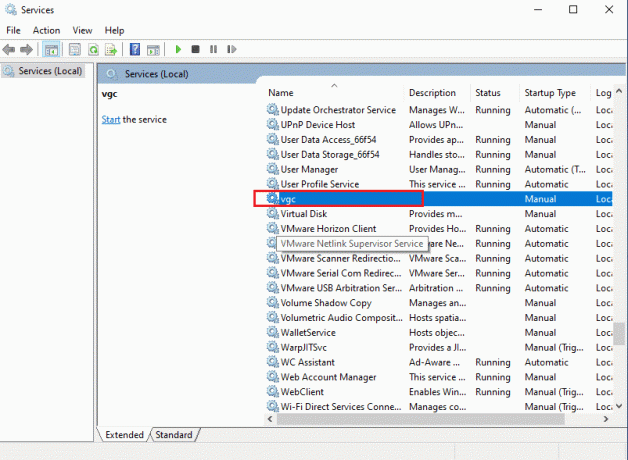
4. Შეცვალე გაშვების ტიპი რომ Ავტომატური.
Შენიშვნა: თუ სერვისის სტატუსი შეჩერებულია, დააწკაპუნეთ დაწყება ღილაკი მონიშნულია ქვეშ სერვისის სტატუსი განყოფილება vgc სერვისის გაშვების დასაწყებად.

5. აირჩიეთ მიმართეთ და დააწკაპუნეთ კარგი vgc თვისებებში განხორციელებული ცვლილებების შესანახად.
6. დასრულების შემდეგ გაუშვით ვაჟკაცი აპლიკაცია.
ასევე წაიკითხეთ:შეასწორეთ Valorant TPM 2.0 შეცდომა Windows 11-ში
მეთოდი 8: ხელახლა დააინსტალირეთ Vanguard და Valorant
თუ რაიმე მიზეზით Vanguard არ იხსნება ან შეცდომა Valorant-ში კვლავ რჩება, მაშინ შეგიძლიათ სცადოთ vgc სერვისის ხელახლა ინსტალაცია. დამატებითი დახმარებისთვის შეგიძლიათ მიჰყვეთ ქვემოთ მოცემულ ნაბიჯებს,
1. დააჭირეთ Windows + I კლავიშები ერთად გასახსნელად პარამეტრები.
2. Დააკლიკეთ აპები დაყენება.

3. გადაახვიეთ ქვემოთ და აირჩიეთ Riot Vanguard.

4. Დააკლიკეთ დეინსტალაცია.

5. ისევ დააწკაპუნეთ დეინსტალაცია ამომხტარ ფანჯარაში.

6. დააწკაპუნეთ დიახ წელს Მომხმარებლის ანგარიშის კონტროლი სწრაფი.
7. ახლა დააწკაპუნეთ დიახ დეინსტალაციის დასადასტურებლად.
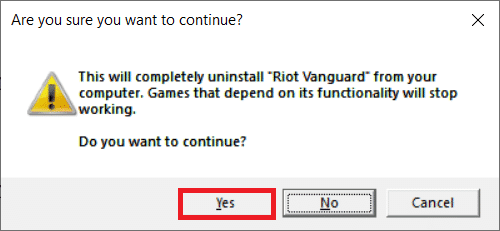
8. ანალოგიურად, მოძებნეთ ვაჟკაცი და დააინსტალირეთ.

9. ტიპი %localappdata% წელს Windows საძიებო ზოლი და გახსენით ადგილობრივი საქაღალდე.
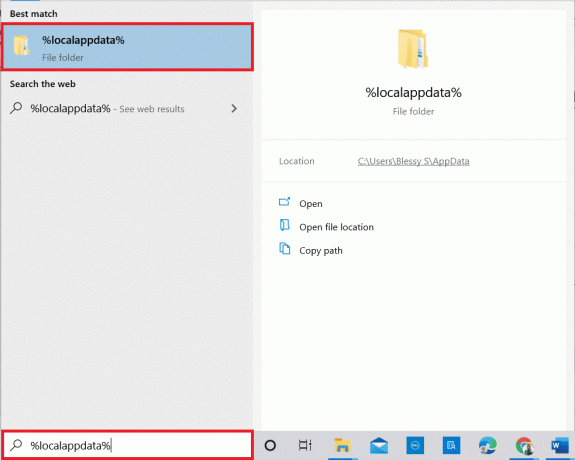
10. დააწკაპუნეთ მარჯვენა ღილაკით Riot თამაშები საქაღალდე და აირჩიეთ წაშლა.

11. ანალოგიურად, წაშალეთ ვაჟკაცი საქაღალდე.

12. ისევ აკრიფეთ %appdata% წელს Windows საძიებო ზოლი და გახსენი.

13. Დააკლიკეთ Riot თამაშები და ვაჟკაცი საქაღალდეები და წაშალეთ ისინი.
14. ერთხელ გაკეთდა, გადატვირთეთ კომპიუტერი.
15. შემდეგ ისევ დააინსტალირეთ თამაში. წაიკითხეთ ჩვენი სახელმძღვანელო როგორ ჩამოტვირთოთ Valorant კომპიუტერზე.

მეთოდი 9: დაუკავშირდით მომხმარებელთა მხარდაჭერას
თუ ზემოთ ნახსენები არცერთი მეთოდი არ მუშაობს, მაშინ ვერაფერს გააკეთებთ, გარდა Valorant-ის მომხმარებელთა მხარდაჭერასთან დაკავშირების გარდა. ამის გაკეთების ორი გზა არსებობს, პირველი არის მათთან დაკავშირება ოფიციალური Twitter სახელური, და მეორე არის მათი მონახულება ოფიციალური მხარდაჭერის გვერდიდა წამოწიეთ საკითხი. თუ იყენებთ Twitter-ს მათთან დასაკავშირებლად, ახსენით თქვენი პრობლემა და Valorant შეცდომის კოდი 1, შემდეგ მონიშნეთ ისინი. Valorant-ის მხარდაჭერის გუნდი გიპასუხებთ და მოგცემთ თქვენს წინადადებას თქვენს საკითხთან დაკავშირებით.

ჩვენ ვიმედოვნებთ, რომ ამ სტატიის წაკითხვის შემდეგ თქვენი პრობლემა ეხება Valorant შეცდომის კოდი 1 ახლა მოგვარებულია. თუ ჯერ კიდევ გაქვთ შეკითხვები, არ დაგავიწყდეთ მათი დასმა კომენტარების განყოფილებაში და ჩვენი გუნდი იზრუნებს მათზე. თქვენ ასევე შეგიძლიათ შეინახოთ ჩვენი საიტი თქვენს სანიშნეში მომავალი მითითებისთვის. შემოგვთავაზეთ ახალი თემა კომენტარების განყოფილებაში და ჩვენ ვეცდებით დავწეროთ გამოყოფილი სტატია ამ თემაზე. გმადლობთ, რომ კითხულობთ, ვიმედოვნებთ, რომ კვლავ შევხვდებით
ელონი არის ტექნიკური მწერალი TechCult-ში. ის დაახლოებით 6 წელია წერს სახელმძღვანელოებს და აშუქებს ბევრ თემას. მას უყვარს Windows, Android-თან დაკავშირებული თემების გაშუქება და უახლესი ხრიკები და რჩევები.